オブジェクトを回転するには
オブジェクトの配置とグループ化
最終更新日時:2025/08/23 21:46:12
対象となる図や図形を選択すると、上部中央に回転ハンドルがあるので、それをひねると自由に回転できます。
[配置]メニューの[回転/反転]、もしくは[図の書式設定]や[図形の書式設定]タブの[整列]グループの[回転]をクリックして、90度または180度回転、上下反転、左右反転させることも可能です。
[その他の回転オプション]を選択することで、書式設定作業ウィンドウが表示され、数値で回転角度を指定できるようになります。
回転ハンドルを使用する
- 対象となる図や図形を選択します。
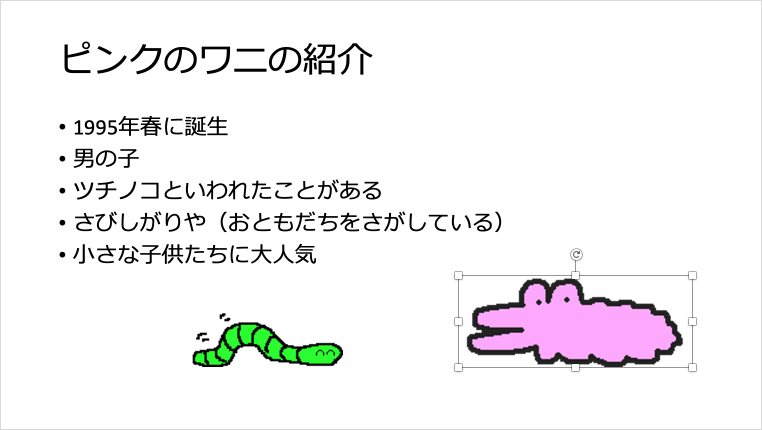
- 上部中央の緑色の回転ハンドルに触れると、下に図のようにマウスポインタの形状が回転モードに変わります。
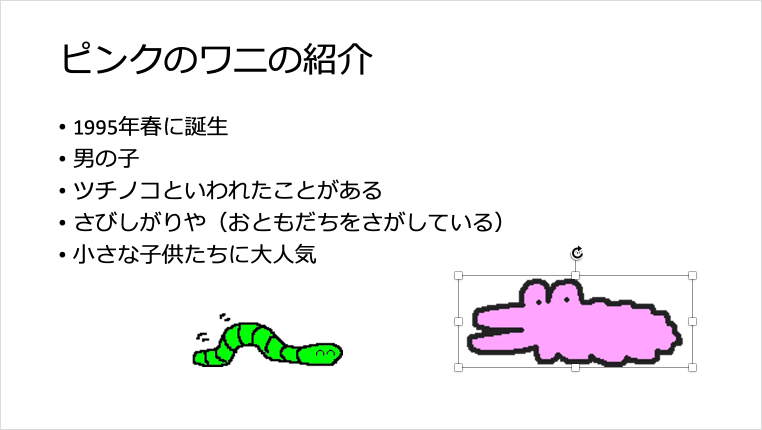
- そのまま回転方向へひねります。
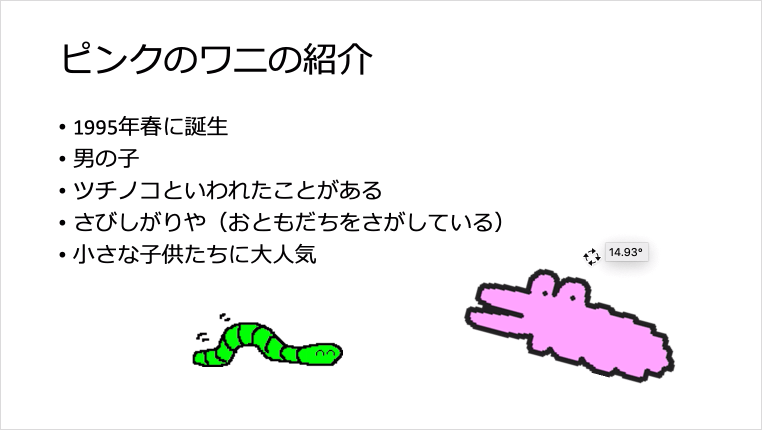
- 図や図形が回転されました。
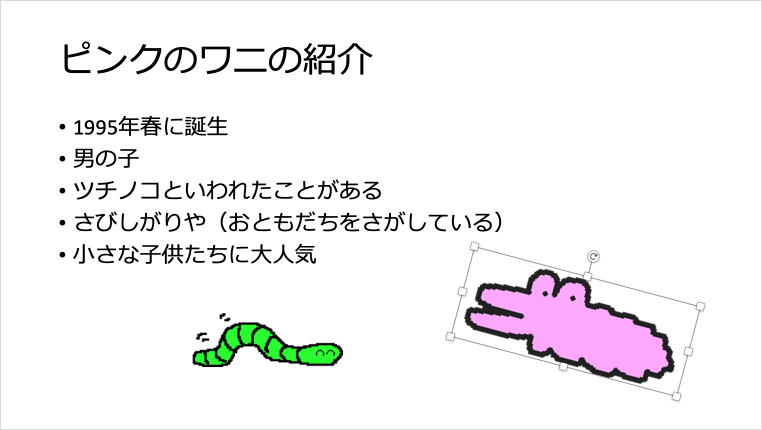
図を左右反転させる
- 対象となる図をダブルクリックして[図の書式設定]タブを開きます。
- [整列]グループの[回転]をクリックして、[左右反転]を選択します。
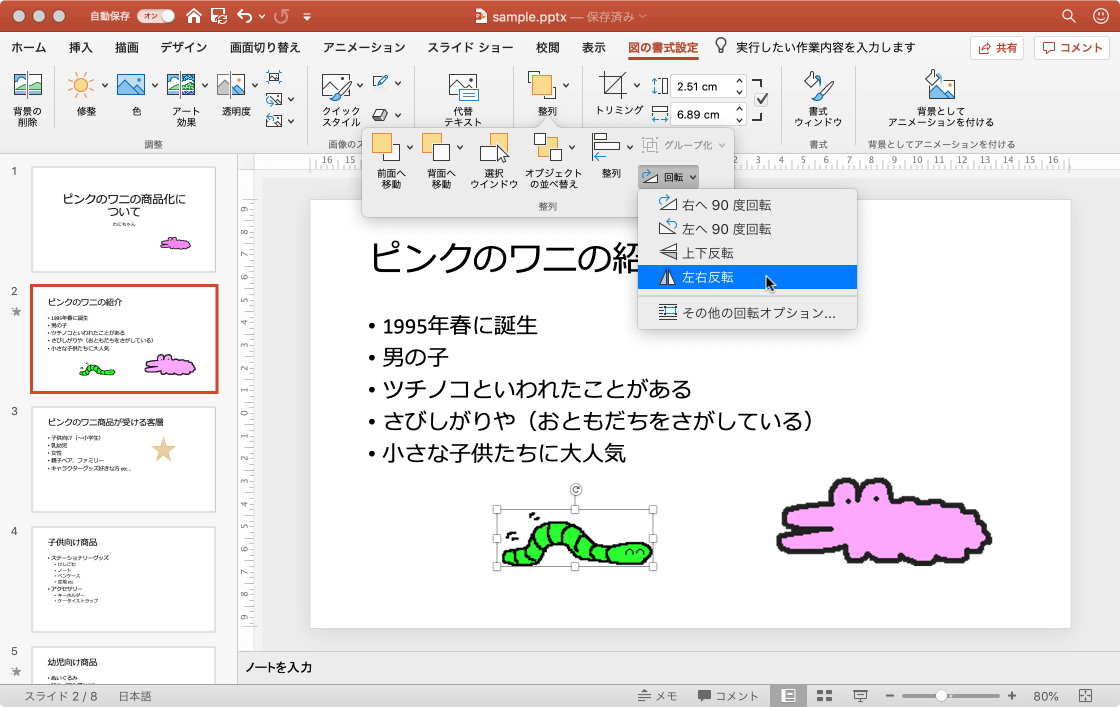
- オブジェクトが左右反転しました。
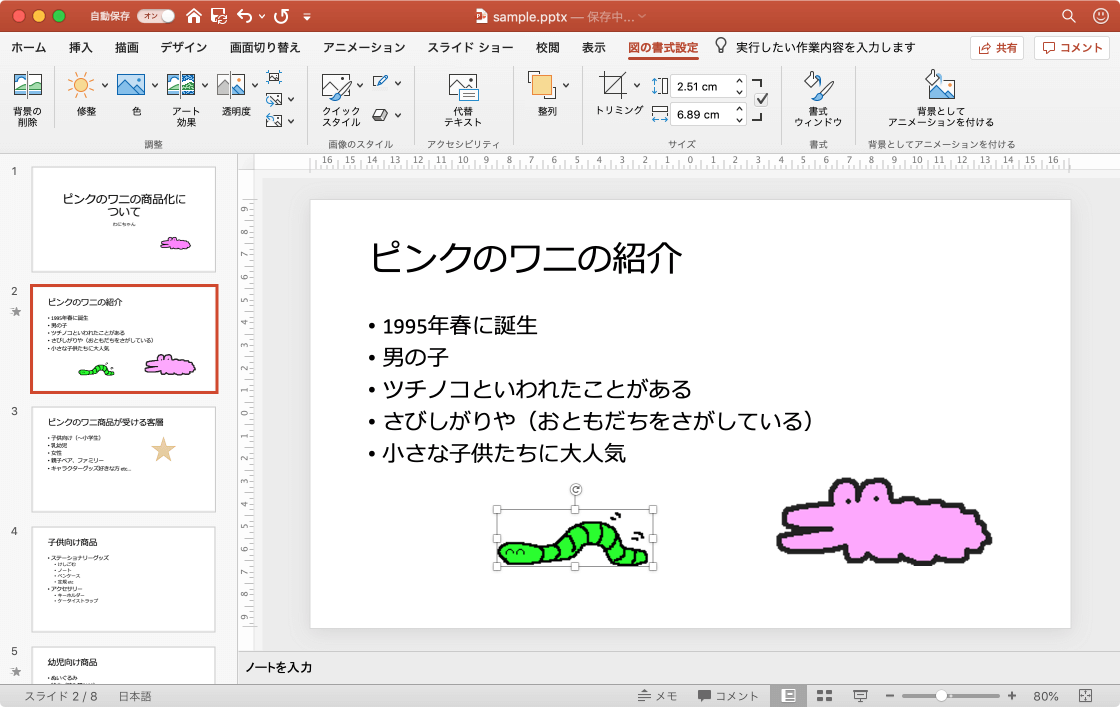
回転の角度を指定する
- 対象となる図をダブルクリックして[図の書式設定]タブを開きます。
- [整列]グループの[回転]をクリックして、[その他の回転オプション]を選択します。
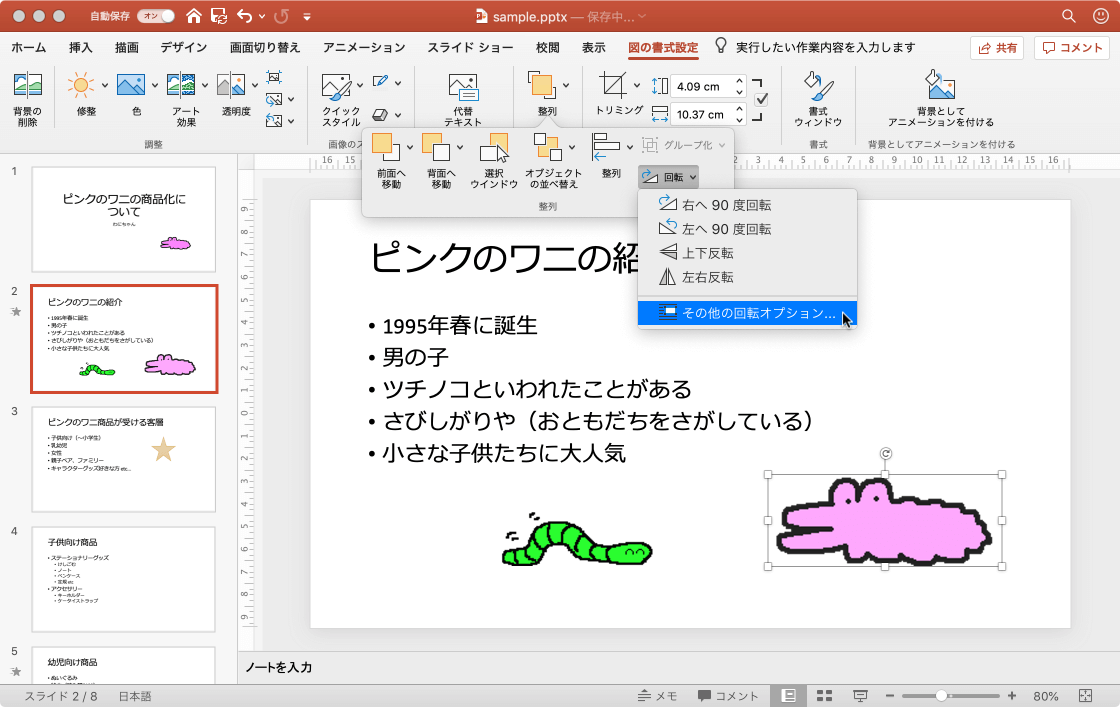
- 作業ウィンドウの
 [サイズとプロパティ]タブの[サイズ]グループの[回転]ボックスで回転角度を指定して[閉じる]ボタンをクリックします。
[サイズとプロパティ]タブの[サイズ]グループの[回転]ボックスで回転角度を指定して[閉じる]ボタンをクリックします。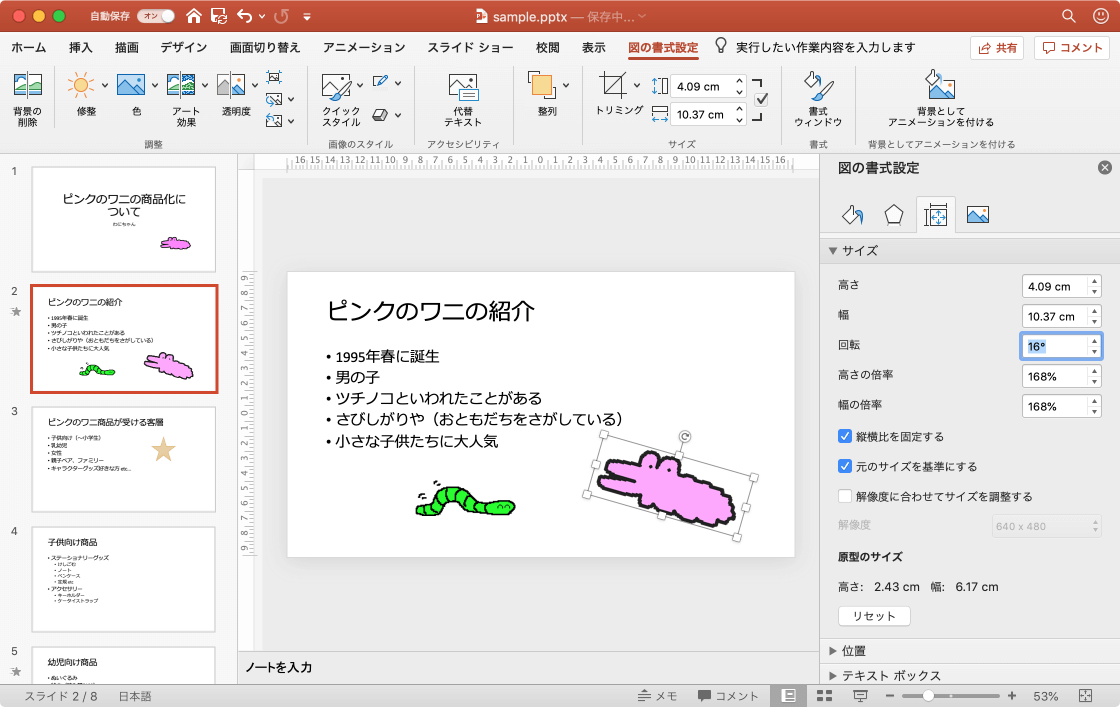
※執筆環境:Microsoft PowerPoint for Mac バージョン 16.34
INDEX

